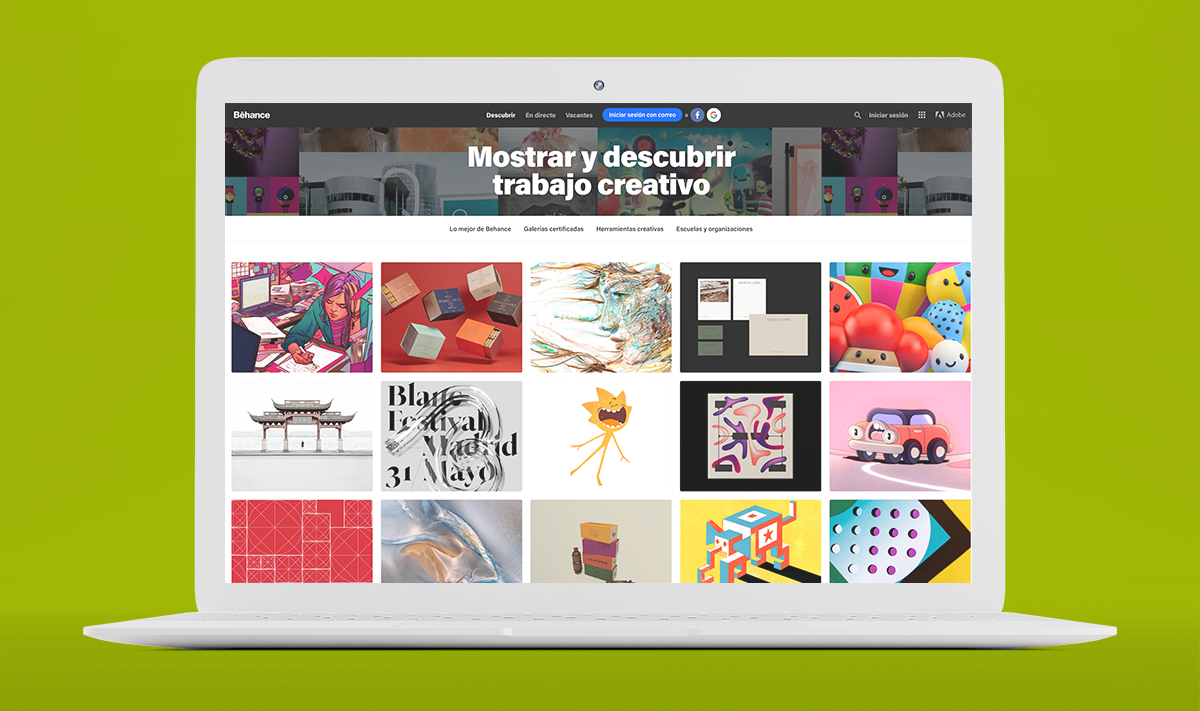Domina GIMP: Trucos y Técnicas para la Edición de Imágenes Profesional
GIMP (GNU Image Manipulation Program) es una potente herramienta de edición de imágenes de código abierto, una alternativa gratuita y eficaz a Photoshop. A pesar de su curva de aprendizaje inicial, GIMP ofrece una amplia gama de funciones y herramientas que, una vez dominadas, permiten realizar ediciones profesionales de imágenes. Este artículo te presentará una serie de trucos y técnicas para sacarle el máximo provecho a GIMP y elevar tus habilidades de edición al siguiente nivel.
I. Dominando las Herramientas Básicas:
Antes de adentrarnos en trucos avanzados, es crucial dominar las herramientas básicas de GIMP. Familiarízate con la interfaz, ubicando la caja de herramientas, las capas, las máscaras de capa y el panel de ajustes. Practicar con estas herramientas te dará la base sólida necesaria para comprender las técnicas más complejas.
-
Herramienta de Selección: La herramienta de selección rectangular, elíptica y de lazo libre son esenciales para seleccionar áreas específicas de la imagen. La precisión en la selección es crucial para aplicar ajustes o efectos de forma localizada. Experimenta con las opciones de "añadir a la selección" y "restar de la selección" para refinar tus selecciones.
-
Herramienta de Recorte: Utiliza la herramienta de recorte para eliminar partes no deseadas de la imagen, manteniendo la proporción o ajustándola a medida que necesites. Recuerda que puedes ajustar el tamaño del lienzo después del recorte si es necesario.
-
Herramienta de Pincel: Con la herramienta de pincel puedes pintar, retocar y añadir elementos a tus imágenes. Explora los diferentes tipos de pinceles, opacidad y flujo para lograr diferentes efectos.
-
Herramienta de Borrador: Elimina partes de la imagen de forma similar al pincel, pero en lugar de pintar, borra píxeles.
-
Herramienta de Mover: Mueve capas, selecciones y elementos individuales dentro de tu imagen. Es fundamental para organizar y componer tu trabajo.
II. Capas: La Clave de la Edición No Destructiva:
El uso eficaz de capas es esencial en GIMP para la edición no destructiva. Esto significa que puedes modificar y experimentar con diferentes ajustes sin afectar la imagen original.
-
Crear Capas Nuevas: Crea capas nuevas para cada elemento que quieras añadir o modificar en tu imagen. Esto te permitirá ajustar individualmente cada elemento sin afectar el resto.
-
Modos de Fusión: Experimenta con los diferentes modos de fusión de capas para lograr efectos creativos. Los modos como "Sobreexponer", "Subexponer", "Luz Suave" y "Multiplicar" pueden transformar drásticamente la apariencia de tu imagen.
-
Máscaras de Capa: Las máscaras de capa te permiten ocultar o revelar partes de una capa sin eliminarlas. Esto es invaluable para realizar selecciones precisas y realizar ajustes graduales. Crea máscaras para difuminar bordes, aplicar efectos de viñeta o realizar retoques selectivos.
-
Grupos de Capas: Organiza tus capas en grupos para facilitar la gestión de proyectos complejos. Esto facilita la selección y el ajuste de múltiples capas a la vez.
III. Trucos Avanzados para la Edición Profesional:
Una vez que dominas lo básico, puedes explorar técnicas más avanzadas para lograr resultados profesionales.
-
Curvas: La herramienta de curvas te permite ajustar el brillo y el contraste de forma precisa, creando un control granular sobre la gama tonal de tu imagen. Es ideal para corregir la exposición, aumentar la saturación o crear efectos dramáticos.
-
Niveles: Similar a las curvas, la herramienta de niveles te permite ajustar la distribución tonal de tu imagen. Es útil para corregir imágenes subexpuesta u sobreexpuesta, ajustando los puntos negros, blancos y medios tonos.
-
Balance de Color: Ajusta el balance de color de tu imagen para corregir tonos de piel, equilibrar los colores y crear una atmósfera específica.
-
Saturación y Matiz: Ajusta la saturación y el matiz para controlar la intensidad y los tonos de color de tu imagen. Esto es útil para crear un aspecto más vibrante o un estilo más monocromático.
-
Filtros: GIMP ofrece una amplia gama de filtros para añadir efectos creativos a tus imágenes. Explora los filtros de desenfoque, nitidez, distorsión y estilización para experimentar con diferentes estilos. Los filtros como "Desenfoque Gaussiano" y "Enfocar" son herramientas esenciales para retocar y mejorar la calidad de la imagen.
-
Selección por Color: Esta herramienta te permite seleccionar áreas de la imagen basadas en su color. Es útil para seleccionar objetos con colores similares o para eliminar fondos de manera eficiente.
-
Ruta: Crea rutas para realizar selecciones precisas y complejas, especialmente útiles para seleccionar objetos con bordes irregulares.
IV. Consejos y Prácticas Recomendadas:
-
Guarda tu trabajo regularmente: Guarda tu trabajo con frecuencia para evitar la pérdida de datos en caso de fallos del sistema. Utiliza el formato XCF de GIMP para mantener la información de las capas y los ajustes.
-
Aprende de tutoriales: Hay una gran cantidad de tutoriales en línea que te enseñan técnicas específicas de GIMP. YouTube y otras plataformas son excelentes recursos para mejorar tus habilidades.
-
Practica constantemente: La mejor manera de dominar GIMP es practicando constantemente. Experimenta con diferentes herramientas, técnicas y ajustes para descubrir tu propio estilo de edición.
-
Explora plugins: GIMP tiene una gran comunidad que desarrolla plugins que amplían las funcionalidades del programa. Investiga y prueba plugins que te interesen para mejorar tu flujo de trabajo.
GIMP, a pesar de su apariencia inicial de complejidad, es una herramienta increíblemente versátil y potente. Con paciencia, práctica y la exploración de estas técnicas, puedes convertirte en un editor de imágenes profesional, creando imágenes impactantes y de alta calidad sin necesidad de invertir en software costoso. Recuerda que la clave está en la experimentación y la práctica constante. No tengas miedo de probar cosas nuevas y descubrir tu propio estilo. ¡Comienza a editar!